Come correggere l'errore "Server DNS che non risponde"? (12 metodi)
Pubblicato: 2022-04-08Durante la navigazione in Internet, in molte occasioni il tuo browser deve aver mostrato un messaggio di errore che indica " Il server DNS non risponde " o " Il server DNS non risponde ". Inizi a dare di matto cosa è andato storto con il sito Web, il browser o la connessione Internet. Ma le cose sono molto diverse da quello che stai assumendo.
Questo server DNS che non risponde genera un errore quando il DNS non riesce a tradurre i nomi host in indirizzi IP. Possono esserci diversi motivi che attivano questo messaggio di errore sullo schermo del browser, di cui parleremo in dettaglio nelle sezioni successive di questo post.
Ma per quanto ne sai, la maggior parte dei problemi può essere facilmente risolta con semplici passaggi. Il metodo più comune ed efficace che funzionerebbe è riavviare il computer o passare a un altro browser web.
Quindi, in questo post, cerchiamo di coprire tutti gli aspetti del "Server DNS non risponde", ovvero Qual è il significato di Server DNS che non risponde, quali sono i motivi per cui il server DNS non risponde e come puoi risolverli?
Continua a leggere per avere tutte le tue risposte, iniziamo!
Qual è il significato dell'errore di mancata risposta del server DNS?
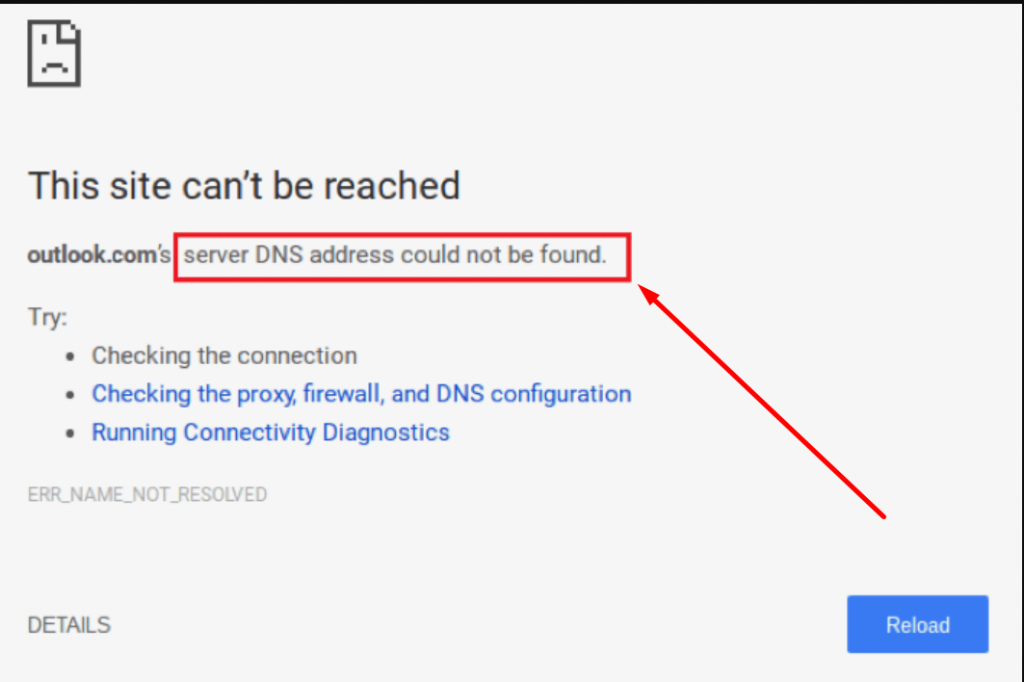
In parole semplici, un DNS o Domain Name Server è un traduttore che traduce i nomi host alfanumerici in indirizzi IP. Cerchiamo di capire come funziona nel dettaglio.
Prima di tutto, quando inserisci il tuo indirizzo web o nome host nella barra degli indirizzi del tuo browser web, viene inviato a un server DNS vicino tramite il tuo router, dove viene tradotto in un indirizzo IP numerico. Durante questo processo di traduzione, se qualcosa è andato storto, l'utente verrà avvisato da un messaggio di errore sulla pagina del browser Web che indica "Il server DNS non risponde". cioè il tuo browser web non è stato in grado di stabilire una connessione corretta a Internet.
In genere, questo tipo di errore si verifica da parte dell'utente, a causa della scarsa connessione a Internet dell'utente o della mancata configurazione del DNS. È anche possibile che l'utente non abbia aggiornato i propri browser Web o che anche il server sia occupato.
Quindi, la soluzione più comune e ampiamente utilizzata che devi provare a risolvere questo problema è semplicemente riavviare il tuo Personal computer o provare su altri browser.
Diamo un'occhiata a quali sono i più possibili motivi per cui il server DNS non risponde sul tuo PC, in particolare sul tuo dispositivo Windows. Dal momento che Windows ha la maggiore quota di mercato mondiale dei sistemi operativi, vediamo quali sono i motivi per cui i server DNS non rispondono su Windows 10.
Possibili motivi per cui il server DNS non risponde ai dispositivi Windows 10
Quando un utente inserisce il nome dell'host nel browser web, questo viene tradotto in indirizzo IP dal DNS. E il DNS salva tutti questi indirizzi IP richiesti dall'utente sotto forma di cache. Quindi, da ciò, possono esserci solo due possibilità che causano questo errore nei dispositivi Windows 10. Sono:
- Memoria cache esaurita: hai già letto che tutti gli indirizzi IP richiesti dall'utente sono archiviati nel DNS come memoria cache in modo che ogni volta che l'utente desidera visitare di nuovo il sito Web, non ha ripetuto lo stesso processo ancora e ancora.
- Attacchi malware: alcuni malware o virus informatici vengono assegnati per rubare dati dal browser. Allo stesso modo, il phishing è una tecnica di furto di dati in cui il tuo computer è infetto da malware e i tuoi dati web vengono rubati dalla cache DNS o sono stati compromessi. Per questo motivo, inizierai a essere reindirizzato ad altri siti Web potenzialmente dannosi.
Ora devi essere in grado di capire quali sono le possibili cause che consentono a questo messaggio di errore di riflettersi sulla tua pagina web. Diamo un'occhiata ai diversi metodi con cui è possibile risolvere questo problema il prima possibile.
Poiché in tutto il mondo vengono utilizzati solo due sistemi operativi dominanti, ovvero Microsoft e Mac OS, parleremo di soluzioni solo per queste due piattaforme.
Metodi per correggere l'errore del server DNS che non risponde (Windows e macOS)
Ora hai un'idea di cosa significa l'errore " Il server DNS non risponde " e quali sono i possibili motivi che lo causano. Quindi, è tempo che tu sappia come correggere questo errore con i migliori metodi possibili disponibili su entrambe le piattaforme Windows e macOS.
1. Controlla su diversi browser
Uno dei metodi più comuni e di base che tutti dovrebbero provare per primo è verificare se l'errore si verifica anche in altri browser? A volte, l'errore del server DNS che non risponde può essere corretto semplicemente cambiando il browser o aggiornando quello corrente con l'ultima versione disponibile.
Per cominciare, ci sono vari altri browser Web popolari disponibili su Internet come Mozilla Firefox o Microsoft Edge che puoi provare. Se sei un utente macOS e il tuo browser Web predefinito è un safari, puoi provare invece su Chrome o Firefox.
Se non trovi un problema con il server DNS o un messaggio di errore, significa che c'è un problema con il tuo browser web predefinito. Puoi reinstallarlo o aggiornarlo con l'ultima versione disponibile.
Tuttavia, se trovi ancora il messaggio di errore "Il server DNS non risponde" dopo aver cambiato browser, significa che l'origine di questo errore non è il tuo browser.
2. Accendi il computer in modalità provvisoria
A volte, a causa di alcuni problemi nei sistemi operativi, il tuo computer potrebbe mostrare un server DNS che non risponde ai messaggi di errore sul tuo browser web. Quindi, per capire e risolvere questo problema, puoi accendere il computer in modalità provvisoria e verificare se risolve il problema o meno.
In modalità provvisoria, tutte le risorse e i file del computer saranno limitati necessari per eseguire il sistema operativo, il che può essere un metodo efficace per risolvere questo problema.
Attivazione della modalità provvisoria in Windows 7
Per gli utenti di Windows 7, per accendere il computer in modalità provvisoria, è necessario riavviare il computer andando su Alimentazione > Riavvia. Dopodiché, quando il computer inizia ad avviarsi, tieni premuto immediatamente il tasto F8. Dopo tale controllo, il problema con il server DNS che non risponde a Windows 7 è stato risolto o meno.
Attivazione della modalità provvisoria per utenti Windows 10 o 11
L'attivazione della modalità provvisoria in Windows 10 e 11 è praticamente la stessa ma è diversa da Windows 7. Vediamo quali sono i passaggi che devi seguire:
- Fare clic sul pulsante Windows e sul tasto R contemporaneamente.
- Digita "msconfig" nella casella fornita.
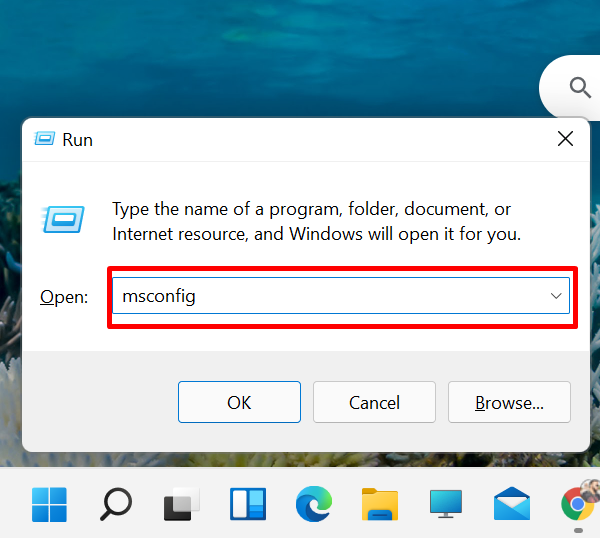
3. Selezionare la scheda Boot > opzione Safe Boot e fare clic sul pulsante Applica.
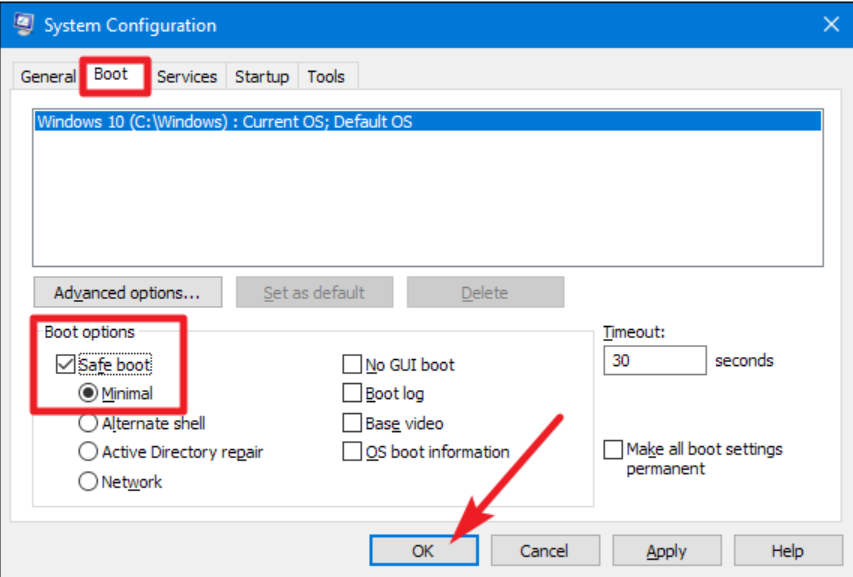
4. Ora seleziona il pulsante Riavvia per applicare le modifiche.
e il tuo computer si avvierà in modalità provvisoria. Dopo tale controllo, il problema con il server DNS che non risponde a Windows 10 o il server DNS che non risponde a Windows 11 è stato risolto o meno.
Attivazione della modalità provvisoria in macOS
Per gli utenti macOS, il processo è quasi lo stesso. Quando la tua macchina si sta avviando, devi premere il tasto Maiusc a meno che o fino a quando non viene visualizzato il logo Apple. Una volta visualizzato il logo, puoi rilasciare il tasto e il tuo computer Mac si avvierà in modalità provvisoria.
Successivamente, in modalità provvisoria, puoi verificare se il problema persiste durante l'accesso al sito Web nuovamente o meno. Se in modalità provvisoria non c'è Internet o problemi di connettività e se si verifica un problema con il server DNS che non risponde, potrebbe essere causato da qualsiasi applicazione di terze parti come l'antivirus.
3. Verifica con antivirus e firewall
Se il controllo con browser diversi e l'accesso al sito Web in modalità provvisoria non ti aiuta a risolvere il problema, il metodo successivo che puoi provare è disabilitare temporaneamente l'antivirus e i firewall del tuo sistema.
Antivirus e Firewall sono una delle misure di sicurezza più importanti del tuo sistema che proteggono il tuo sito Web da attacchi e intrusioni dannose. Ma a volte possono anche creare problemi al tuo sistema e alla tua connettività.
Quindi per verificare se i firewall o il software antivirus sono i colpevoli, è necessario disabilitarli temporaneamente e verificare se il problema persiste o meno.
Se sei un utente Windows, per disabilitare l'applicazione antivirus di Windows "Windows Defender" devi accedere al tuo pannello di controllo > Aggiornamento e sicurezza > Sicurezza di Windows > Protezione da virus e minacce > Gestisci impostazioni.
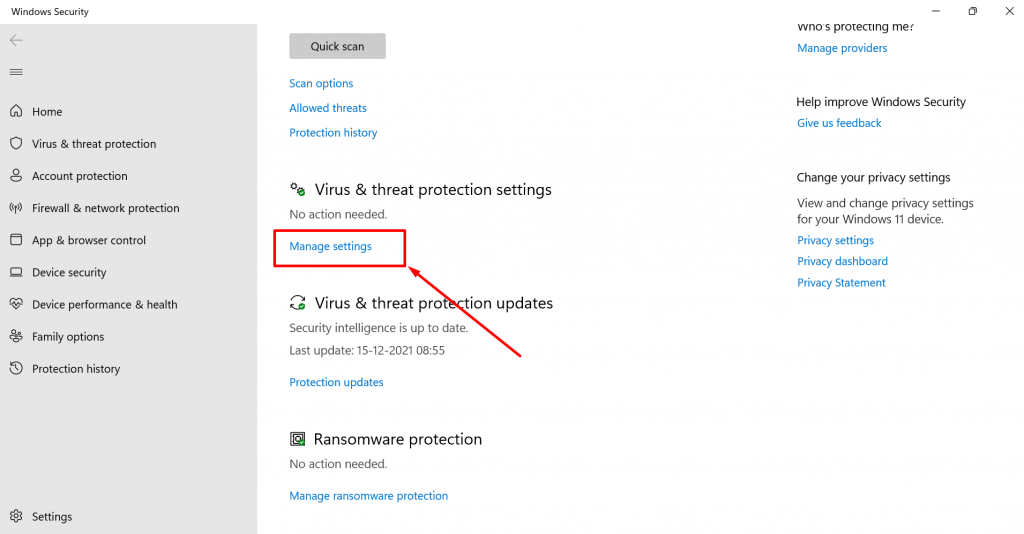
E disattivare temporaneamente la protezione in tempo reale come mostrato nell'immagine qui sotto:
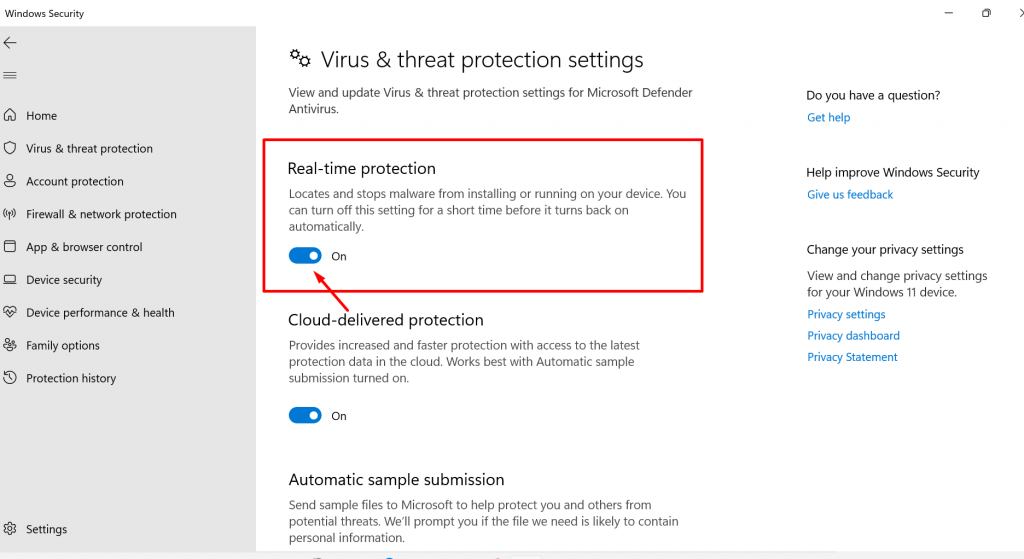
Affinché gli utenti Macintosh possano disabilitare temporaneamente il firewall, è necessario accedere a Preferenze di Sistema > Sicurezza e privacy > Firewall.
Dopo aver disattivato con successo l'antivirus o i firewall, è possibile accedere al sito Web dal sito Web e verificare se il problema persiste o meno. Se il problema è stato risolto, puoi controllare le impostazioni del tuo programma antivirus e abilitarlo.
4. Riavvia il modem o il router Internet
Un altro metodo di risoluzione dei problemi più semplice per risolvere il problema del server DNS che non risponde è riavviare il modem o il router Internet. Questo metodo aiuta a svuotare la memoria cache del router e ciò potrebbe aiutarti a risolvere il problema.
Per riavviare il modem, puoi semplicemente spegnerlo premendo il pulsante di accensione fino a quando le luci a LED smettono di lampeggiare e attendi 10 secondi. Oppure è meglio rimuovere la fonte di alimentazione dal router/modem e attendere 30 secondi. Dopo aver atteso un po', riaccendi il modem o il router o ricollegalo alla fonte di alimentazione e attendi finché non riesce a stabilire la connessione.
Dopo averlo fatto, torna al tuo browser web e controlla se questo metodo può risolvere il "problema del server DNS che non risponde" o no?
5. Aggiorna le tue schede di rete con l'ultima versione disponibile
Un altro possibile motivo per cui stai affrontando il problema del "server DNS che non risponde" può essere dovuto a una versione obsoleta delle schede di rete. Quindi, in questa situazione, l'aggiornamento delle schede di rete con l'ultima versione disponibile può essere la soluzione.
È possibile aggiornare manualmente la scheda di rete o utilizzare gli strumenti per cercare gli aggiornamenti e installarli automaticamente. Se il provider della tua scheda di rete è Intel, puoi facilmente ottenere l'ultima versione sul loro sito Web ufficiale.
6. Disabilita la funzione P2P per correggere il server DNS che non risponde a Windows 10
Se tutti i metodi sopra menzionati non sono in grado di correggere l'errore di mancata risposta del server DNS. Un'altra cosa che puoi provare è disabilitare la funzionalità P2P di Windows che è esclusiva degli utenti di Windows 10. Tuttavia, soprattutto il che salva la larghezza di banda di download della tua macchina. Ciò significa che ti consente di scaricare tutti gli aggiornamenti di Windows una volta e, successivamente, utilizza il tuo dispositivo come mezzo per diffondere/condividere questa ultima versione su tutti i computer disponibili sulla tua rete locale.
Tuttavia, questa funzione può anche essere responsabile dell'attivazione di un server DNS che non risponde all'errore e dell'interruzione del processo DNS. Quindi, è necessario disabilitarlo temporaneamente e verificare se è il colpevole o meno.
Per disabilitare questa funzione P2P, tutto ciò che devi fare è fare clic su Windows che si trova nell'angolo in basso a sinistra della tua macchina e andare all'opzione Impostazioni seguita da Aggiornamento e sicurezza come mostrato nell'immagine qui sotto:
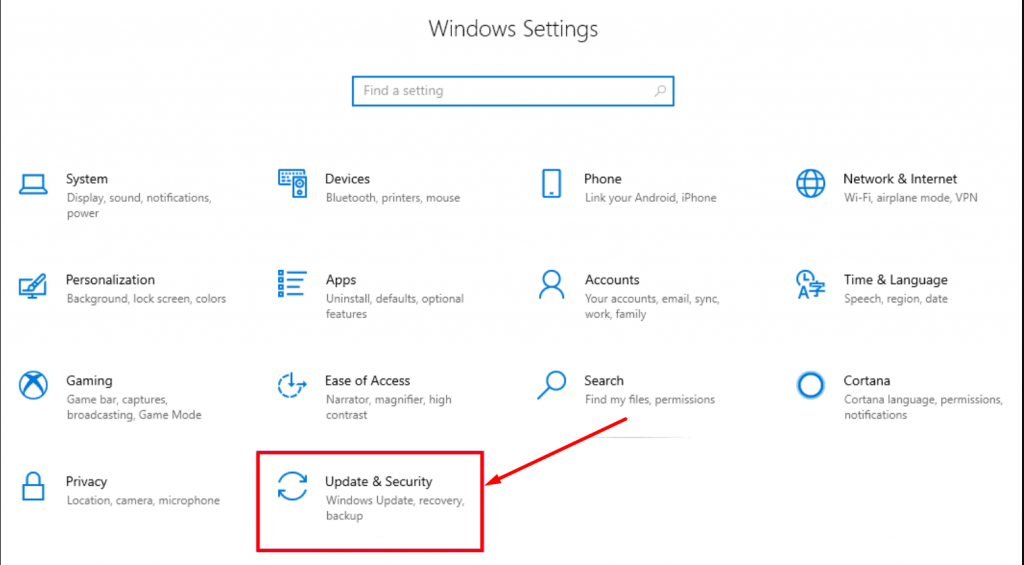
Ora fai clic sulle opzioni avanzate come mostrato nell'immagine qui sotto:
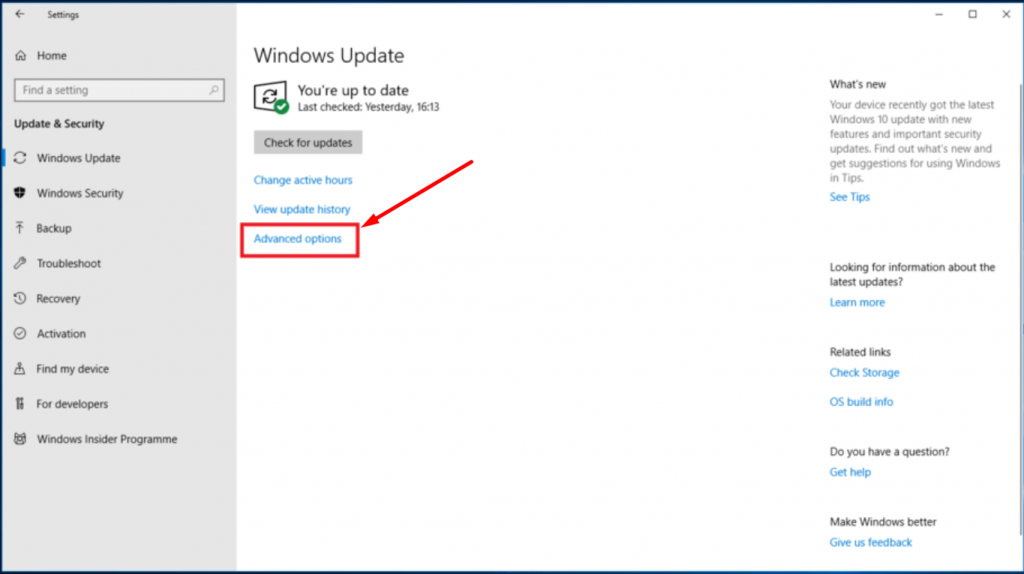
Troverai l'opzione Ottimizzazione consegna appena sotto la pagina Opzioni avanzate, come mostrato nell'immagine qui sotto:
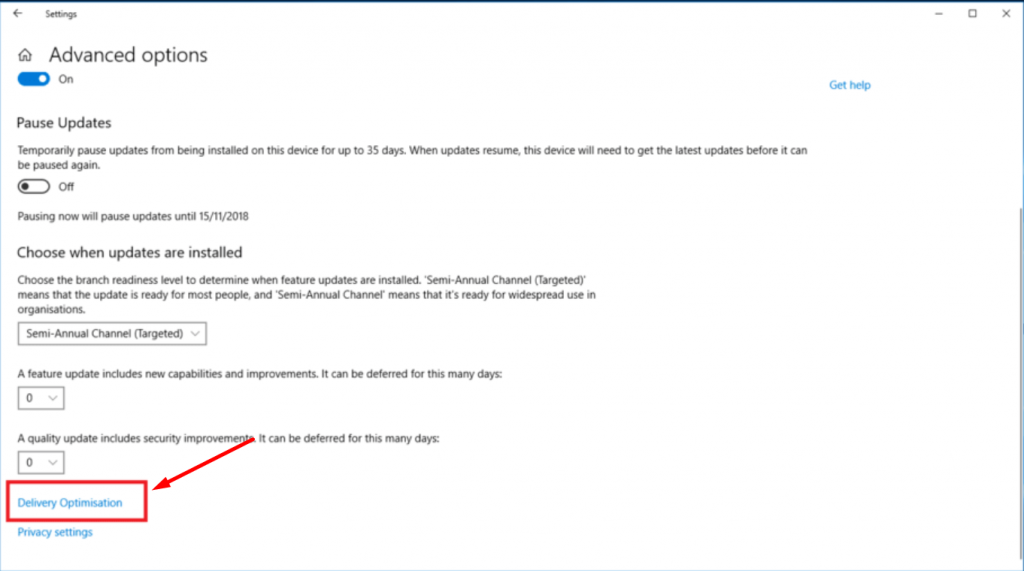
Ora per disabilitare la funzione P2P, devi disattivare l'opzione "Consenti download da altri PC" come mostrato nell'immagine qui sotto:
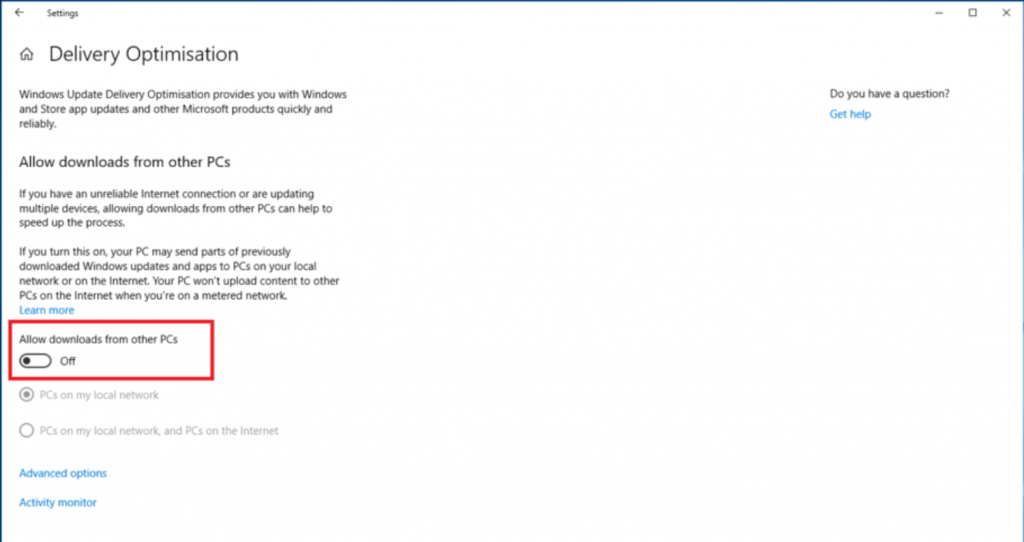
Dopo aver seguito tutti i passaggi sopra menzionati, è necessario riavviare il computer per rendere effettive le modifiche e provare a verificare se è possibile rimuovere il problema o meno. Nel caso in cui non funzioni, ti forniremo più soluzioni che puoi provare.
7. Svuota la cache DNS e ripristina il tuo indirizzo IP
In precedenza, hai provato a riavviare il router per svuotare la cache, ma non ha funzionato. Anche se hai provato i metodi più efficaci e comuni, non è ancora in grado di risolverlo. Ora è il momento di approfondire e un po' di tecnica guardando le tue impostazioni DNS. Poiché il router ha una cache presente, è necessario eliminarla prima di stabilire una connessione a Internet.
Per gli utenti Windows, è necessario aprire il prompt dei comandi digitando " cmd " nella barra di ricerca di Windows e scegliendo l'applicazione Prompt dei comandi come mostrato:
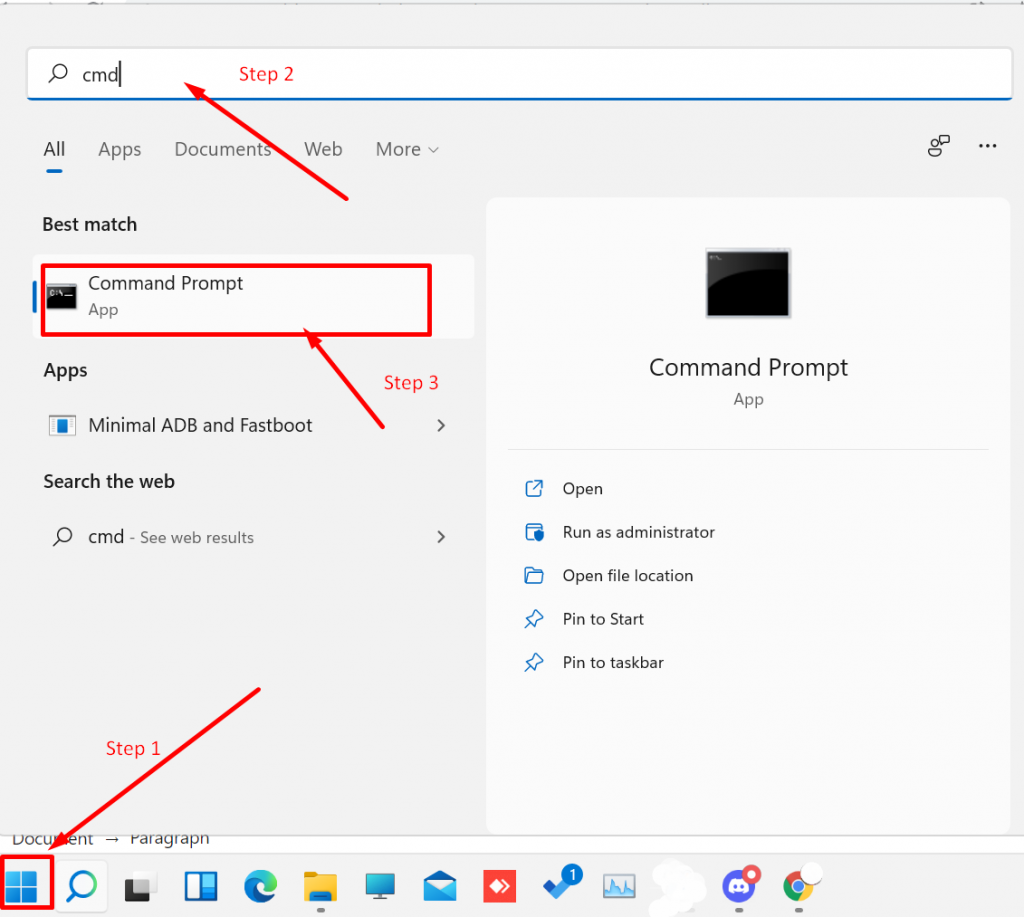
Apri l'app del prompt dei comandi e inserisci " ipconfig/flushdns " seguito da Invio:
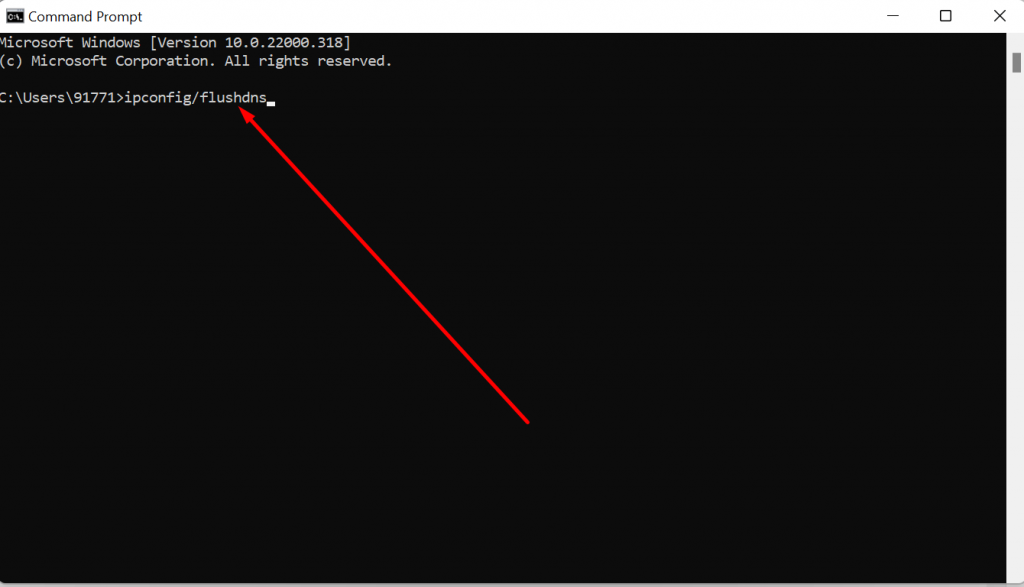
Quando si preme il pulsante Invio, il prompt dei comandi svuoterà immediatamente il DNS e verrà visualizzato un messaggio che indica "Svuotata con successo la cache del risolutore DNS " come mostrato nell'immagine seguente:
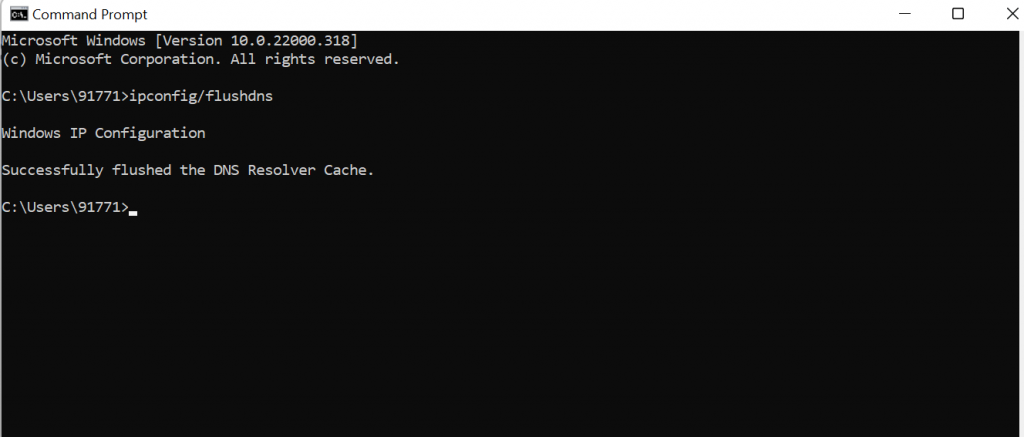
Allo stesso modo, ripeti lo stesso processo digitando i seguenti comandi come indicato di seguito:
- ipconfig /registerdns
- ipconfig/rilascio
- ipconfig/rinnova
Ora per gli utenti macOS, per eliminare o svuotare la cache DNS, è necessario accedere all'applicazione Terminale premendo contemporaneamente il tasto Comando e Spazio e digitare la parola chiave "terminale" in Spotlight. Apri l'applicazione Terminale e digita il seguente comando e premi invio:
|
1 |
dscacheutil - flushcache |
Ora hai finito, questo semplice comando cancellerà istantaneamente la cache DNS.

8. Disabilitare tutte le connessioni diverse da quella primaria
Ora, se disabilitare tutti i firewall e le applicazioni antivirus sulla tua macchina non ti aiuta con il server DNS che non risponde al problema, un'altra cosa che puoi provare è disabilitare tutte le connessioni diverse da quella primaria. Significa che non dovresti disabilitare la connessione corrente o attiva ma altre connessioni disponibili.
Per gli utenti di Windows 10 o 11, devi andare sull'icona di Windows situata nell'angolo in basso a sinistra dello schermo e fare clic su di essa. Digita "Connessioni di rete" nella barra di ricerca come mostrato nell'immagine sottostante e seleziona l'applicazione Visualizza connessioni di rete come mostrato di seguito:
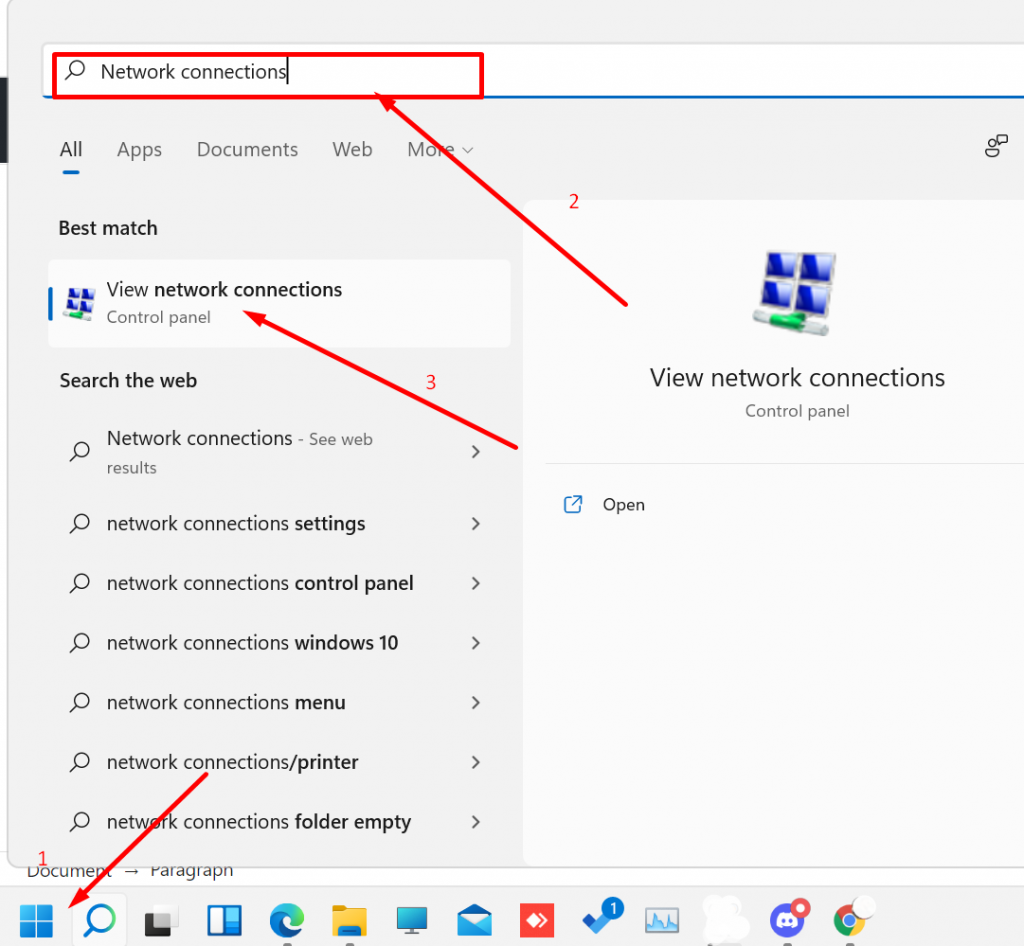
Quando fai clic su Visualizza connessioni di rete, verrai indirizzato alla pagina Connessioni di rete, dove puoi vedere tutte le connessioni disponibili che hai. La connessione attiva/corrente che stai utilizzando sarà contrassegnata in verde mentre le connessioni che non sono in uso saranno contrassegnate con una croce rossa come mostrato nell'immagine seguente.
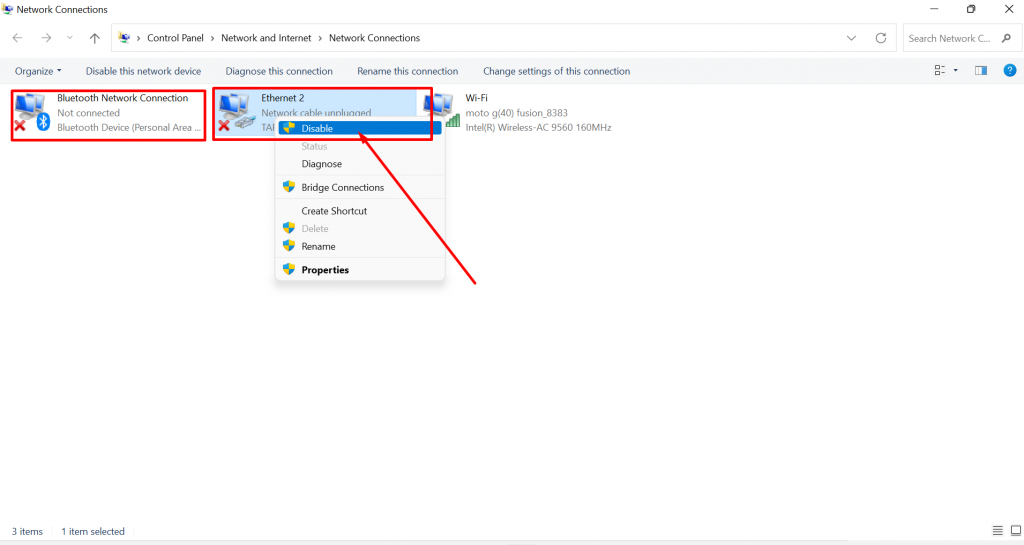
Ora seleziona le connessioni che non sono in uso e disabilitale una per una. Dopo aver disabilitato correttamente tutte le connessioni secondarie, è necessario riavviare il computer e verificare se risolve il problema del server DNS che non risponde accedendo al sito Web sul browser.
Per gli utenti macOS, per disabilitare le connessioni secondarie, il processo è abbastanza diverso. Per fare ciò, devi navigare attraverso l'icona della mela simile all'icona di Windows in Windows OS. Seleziona Preferenze di Sistema seguito da Rete.
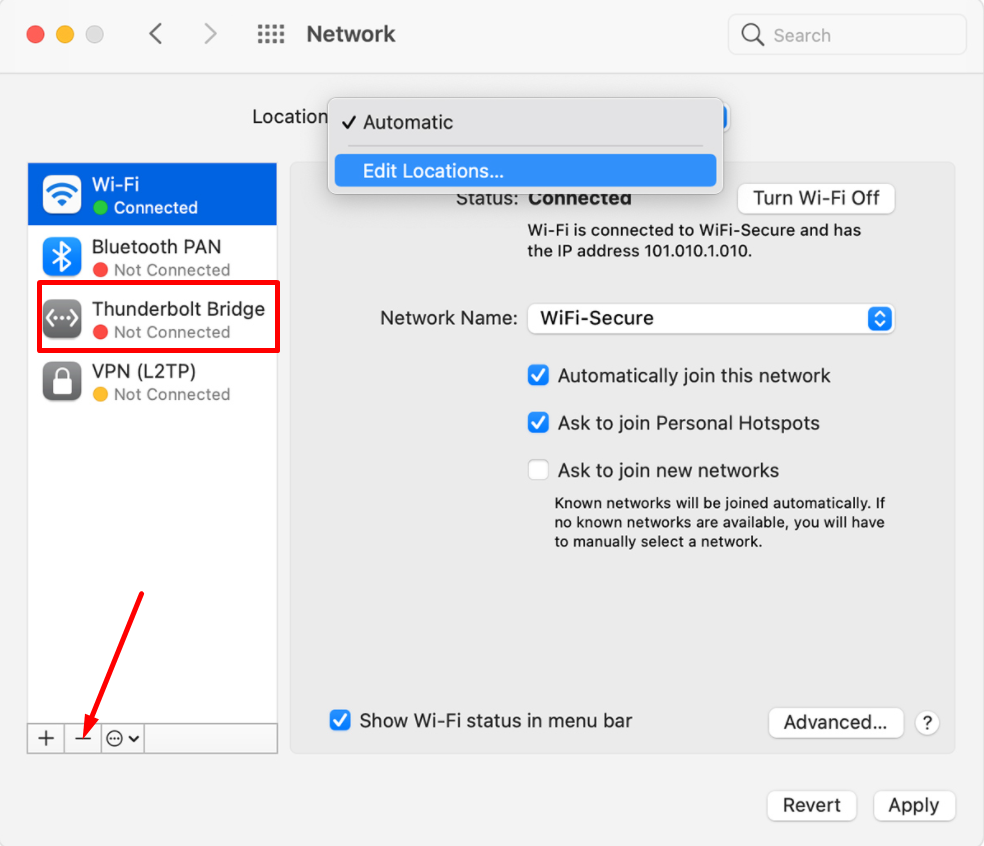
Tutte le connessioni di rete disponibili verranno elencate sul lato sinistro della finestra come mostrato nell'immagine sopra. Ora per disabilitare una qualsiasi delle connessioni, devi selezionare la rete e fare clic sul segno (-) situato nella parte inferiore della finestra come mostrato nell'immagine.
9. Modificando le impostazioni DNS sul tuo PC Windows
Questo metodo sta diventando un po' tecnico e richiede molti passaggi, che possono creare un po' di confusione per qualsiasi principiante. Ma è un metodo efficace che devi provare se tutti i metodi precedenti non riescono a risolvere il problema del server DNS che non risponde.
Se sei un utente Windows, la prima cosa che devi fare è accedere alle tue Connessioni di rete, seguendo lo stesso processo menzionato nel Metodo 8.
Nella pagina Visualizza connessioni di rete, scegli la connessione che stai attualmente utilizzando o attiva e fai clic con il pulsante destro del mouse per visualizzare le opzioni. Seleziona le proprietà.

Cliccando sulle proprietà si aprirà una nuova finestra, in cui è necessario selezionare Protocollo Internet Versione 4 (TCP/IPv4), come mostrato nell'immagine seguente:
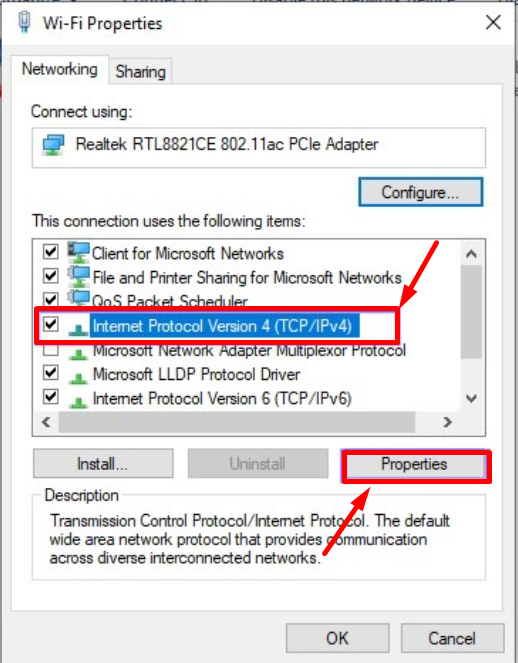
Apparirà una nuova finestra del protocollo Internet versione 4 ed è necessario selezionare l'opzione "Utilizza il seguente indirizzo del server DNS" per assegnare manualmente un indirizzo DNS diverso.

puoi inserire l'indirizzo IPv6 DNS pubblico di Google nel server DNS preferito come 888 8 e nel server DNS alternativo come 8844
Tuttavia, se sei un utente macOS, puoi avere questa impostazione accedendo alla tua icona Apple > Preferenze di sistema > Rete.
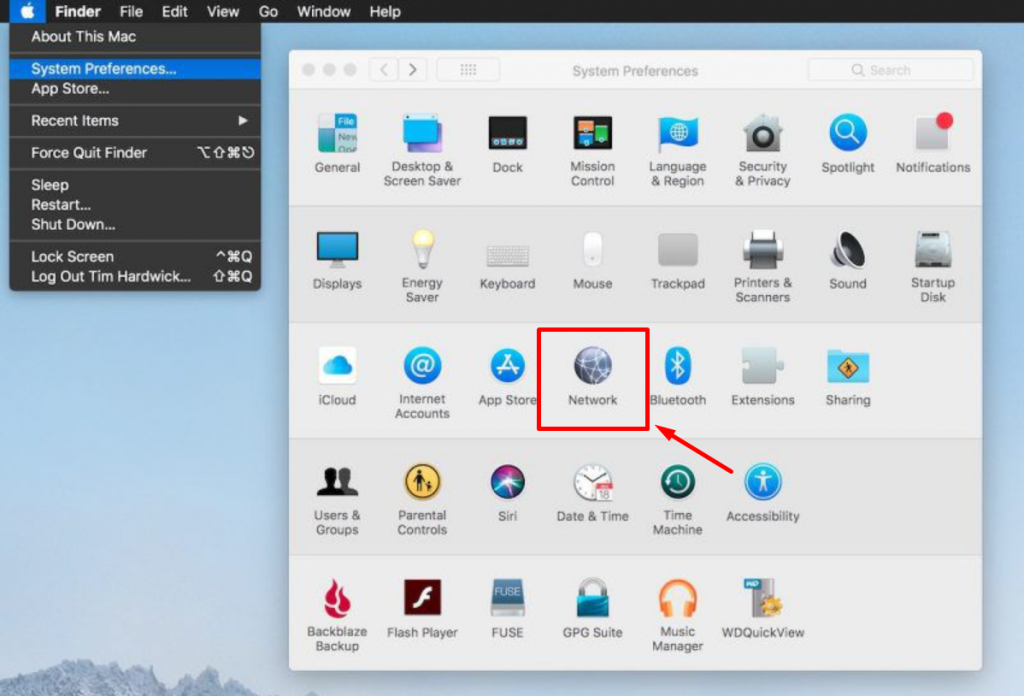
La prossima cosa che devi selezionare la tua rete attuale e selezionare il pulsante Avanzate.
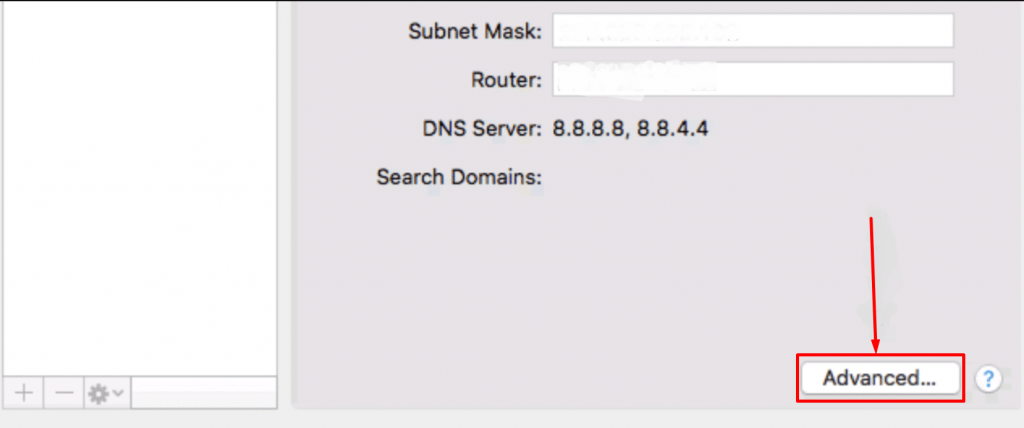
Nel momento in cui fai clic sul pulsante Avanzate apparirà una nuova finestra in cui devi inserire un nuovo DNS. Seleziona la scheda DNS e fai clic sul pulsante "+" e premi il pulsante Invio.
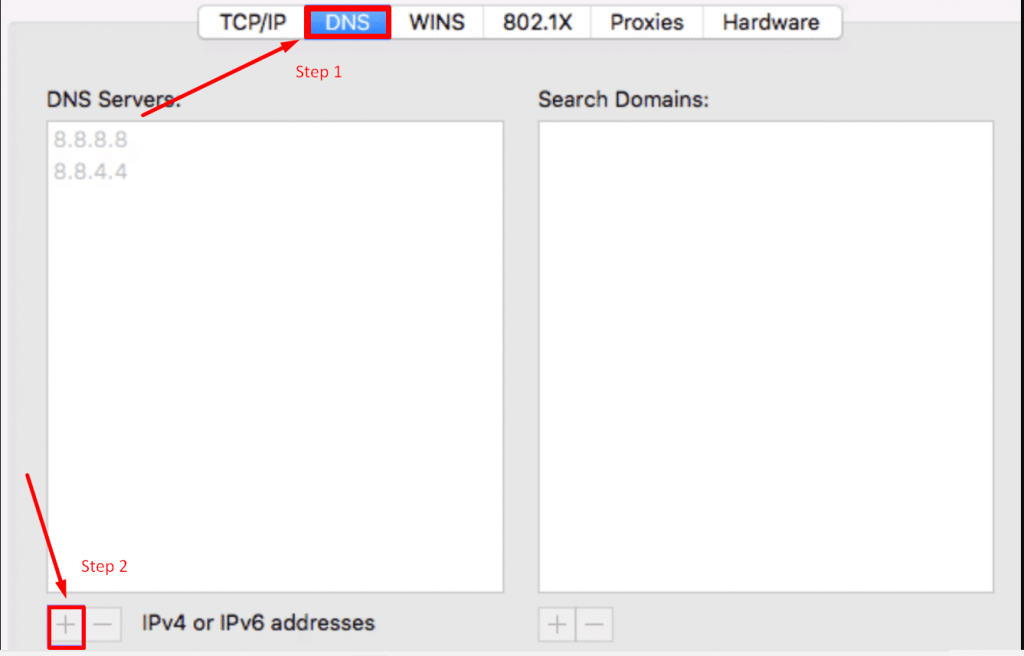
Dopo aver inserito correttamente le nuove informazioni DNS, la prossima cosa che devi fare è fare clic sul pulsante Applica e riavviare il browser web. È possibile accedere al sito Web per verificare se l'errore del server DNS che non risponde è stato risolto o meno.
10. Disattiva temporaneamente IPv6
Dopo IPv4, l'ultima versione del protocollo Internet utilizzata principalmente è IPv6. La sua funzione principale è quella di instradare il traffico tra le reti e Internet. Ma a volte, può anche essere il colpevole dell'attivazione di un server DNS che non risponde al messaggio di errore sullo schermo del tuo computer.
Quindi, per verificare se è il principale colpevole di questo errore o meno, è necessario aprire la pagina Connessione alla rete del computer, proprio come hai fatto nei due metodi precedenti. e selezionare la connessione attiva/corrente, fare clic con il pulsante destro del mouse su di essa e selezionare l'opzione Proprietà.

Avrai una finestra delle proprietà della connessione di rete come mostrato di seguito:
Nella scheda Rete del pannello che si apre, scorri verso il basso fino a visualizzare Protocollo Internet versione 6 (TCP/IPv6):
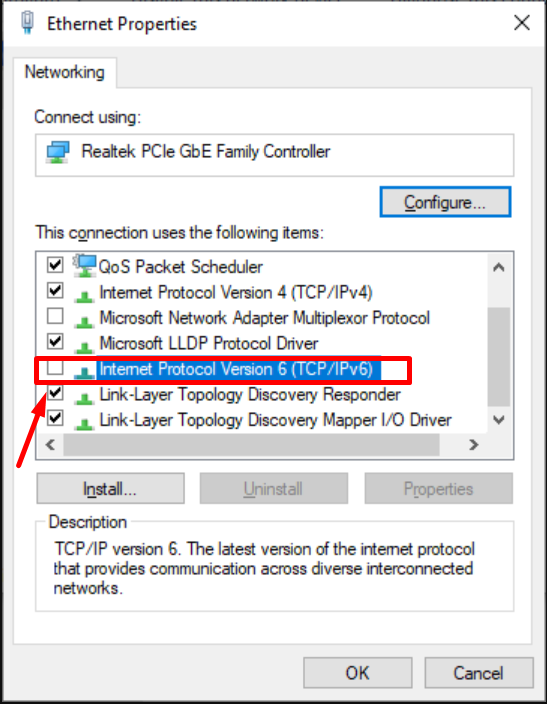
Ora disabilita l'IPv6 deseleziona la casella se è selezionata per impostazione predefinita come mostrato nell'immagine sopra. Ora riavvia il browser web e controlla se il problema è stato risolto o meno.
Per gli utenti macOS, prima di tutto, è necessario aprire l'applicazione Terminale e inserire i comandi riportati di seguito:
|
1 |
networksetup - listallnetworkservices |
Apparirà un elenco completo di tutte le reti disponibili. Ora per disabilitare IPv6 per dispositivi Wifi, devi inserire il comando riportato di seguito:
|
1 |
networksetup - setv6off Wi - Fi // for wifi connection |
Dopodiché premi il pulsante Invio e il gioco è fatto. Puoi verificare se questo metodo funziona o meno semplicemente riavviando il tuo browser web e provando ad accedere a un sito web.
11. Verificare se la disabilitazione dell'adattatore Miniport Wi-Fi virtuale Microsoft risolve il problema?
Per disabilitare l'adattatore Miniport Wi-Fi virtuale Microsoft, la prima cosa che devi fare è premere contemporaneamente il pulsante Windows e il tasto R sulla tastiera. Verrà visualizzata una finestra pop-up di esecuzione.
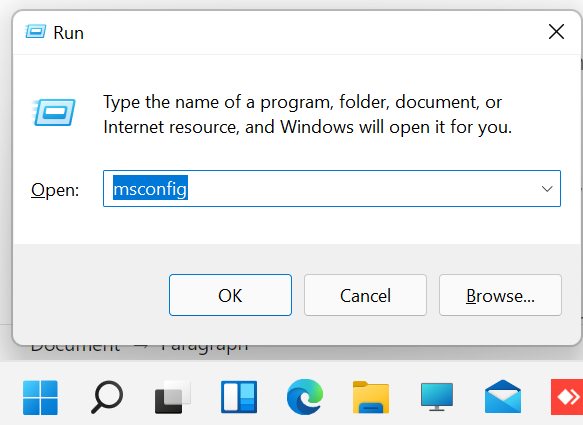
Ora devi digitare devmgmt. msc e premi il tasto Invio. Questo comando avvierà l'applicazione Gestione dispositivi sullo schermo del tuo computer. Ora fai clic sulla scheda Visualizza e seleziona Mostra dispositivi nascosti per mostrare alcuni nuovi dispositivi nascosti nell'elenco come mostrato nell'immagine seguente:
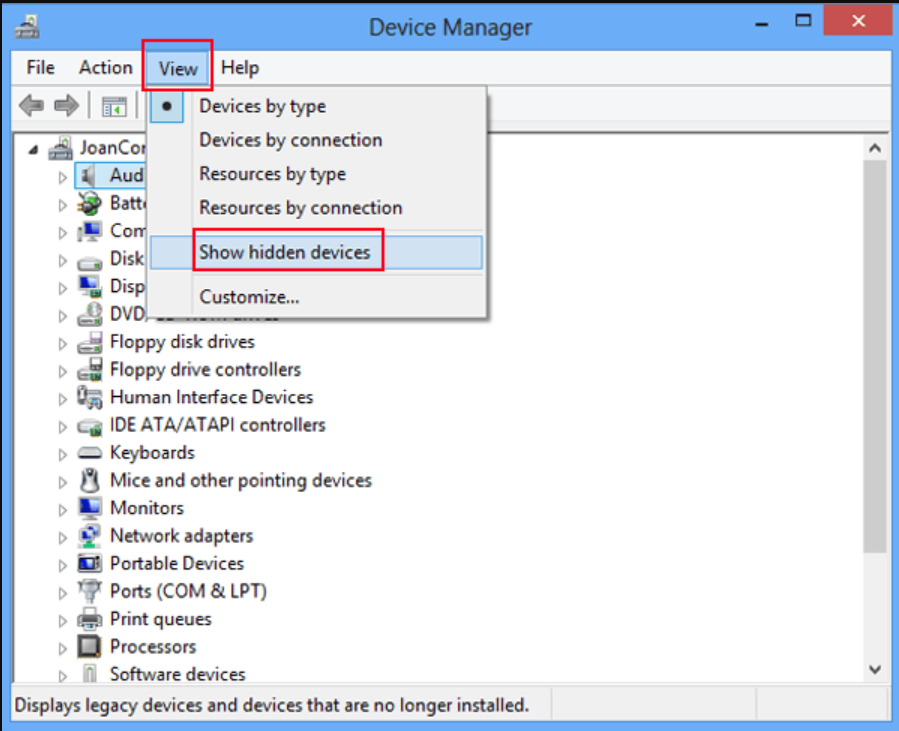
Fare clic sulla categoria Schede di rete per espandere e fare clic con il pulsante destro del mouse su Microsoft Virtual Wi-Fi Miniport Adapter per scegliere l'opzione di disinstallazione del dispositivo.
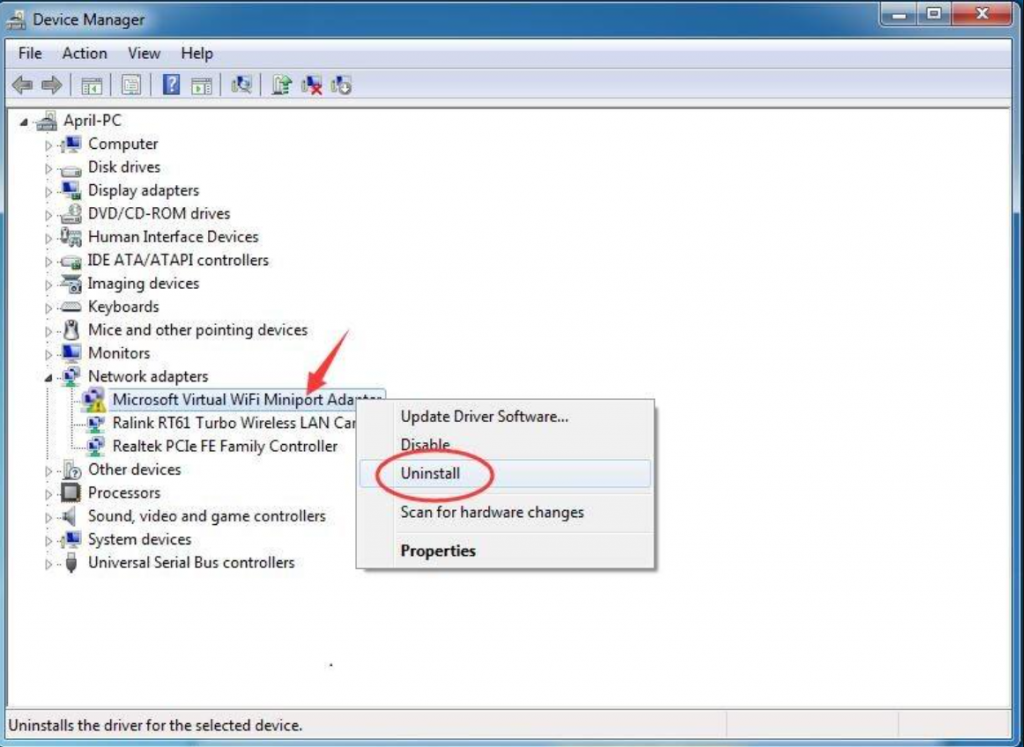
Esegui la stessa procedura con tutti gli adattatori Virtual Miniport disponibili e, una volta terminato, chiudi tutte le finestre e riavvia il sistema.
12. Contatta il tuo provider di servizi Internet
Sebbene dai precedenti 11 metodi qualsiasi metodo sarà sufficiente per correggere l'errore di mancata risposta del server DNS. Ma nel caso in cui nessuno dei metodi di cui sopra funzioni, l'unica e ultima opzione rimasta per te è contattare il tuo provider di servizi Internet.
Le loro conoscenze e abilità tecniche ti aiuteranno a risolvere questo problema il prima possibile.
Puoi anche leggere i nostri altri articoli che si basano anche su tipi simili di errori come:
- Come correggere l'errore DNS_PROBE_FINISHED_NXDOMAIN?
- Come risolvere l'errore 404 non trovato?
Il server DNS intermittente non risponde al problema
A volte, ci sono alcune occasioni in cui potresti anche riscontrare un errore intermittente del server DNS che non risponde sullo schermo del tuo computer. Il principale responsabile dell'attivazione di questo errore può essere il router o il modem a banda larga difettoso. ad esempio, il problema è stato causato dalla scheda di rete e devi seguire questi passaggi per assicurarti che funzioni correttamente:
- Riavvia il modem o il router
- Aggiorna i driver della scheda di rete
- Prova a ricollegare il computer al router
- Prova a disabilitare IPv6
- Ripristina Winsock
Passaggio 1: tutto ciò che serve per aprire un prompt Cmd con privilegi di amministratore
Passaggio 2: digita netsh winsock reset catalog e premi invio.
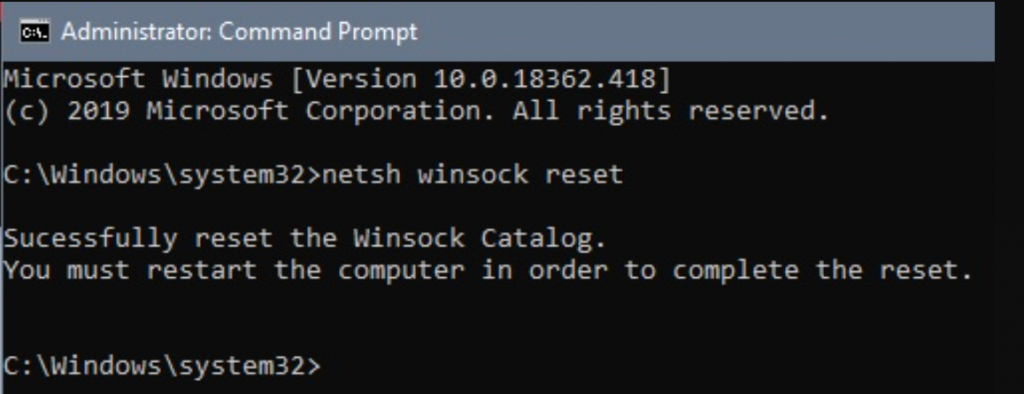
Passaggio 3: riavvia il computer e il gioco è fatto.
Tuttavia, se nessuno dei metodi sopra menzionati ha funzionato per te, puoi provare l'ultima volta eseguendo un avvio pulito in Windows e disabilitando temporaneamente qualsiasi programma antivirus.
Sommario
Incontrare il messaggio di errore "Server DNS non risponde" durante l'accesso a un sito Web può essere piuttosto irritante e frustrante. Sebbene il motivo per l'attivazione di questo errore possa essere dovuto a una serie di motivi, la parte migliore è che può essere risolto seguendo alcuni semplici metodi. Ad esempio:
- Tentativo di accesso al sito Web con un browser diverso
- Trasforma il tuo computer in modalità provvisoria
- Verifica con antivirus e firewall
- Riavvia il tuo modem e router Internet
- Aggiorna le tue schede di rete con l'ultima versione disponibile
- Disabilita la funzionalità P2P di Windows
- Svuota la cache DNS e ripristina il tuo indirizzo IP
- Disabilita tutte le connessioni anziché primarie di quella attiva
- Modifica le impostazioni DNS su Windows
- Disabilita IPv6
- Disabilita l'adattatore Miniport Wi-Fi virtuale Microsoft
- Contatta il tuo ISP
Oltre ai metodi di cui sopra, se hai altri metodi di lavoro che non abbiamo menzionato in questo post, faccelo sapere nella sezione commenti qui sotto.
Domande frequenti
Come posso risolvere il server DNS non risponde?
12 metodi migliori per riparare il server DNS che non risponde sono:
1. Tentativo di accedere al sito Web con un browser diverso
2. Porta il tuo computer in modalità provvisoria
3. Verifica con antivirus e firewall
4. Riavvia il modem e il router Internet
5. Aggiorna le tue schede di rete con l'ultima versione disponibile
6. Disabilita la funzionalità P2P di Windows
7. Svuota la cache DNS e ripristina il tuo indirizzo IP
8. Disabilitare tutte le connessioni anziché primarie di quella attiva
9. Modifica le impostazioni DNS su Windows
10. Disabilita IPv6
11. Disabilita l'adattatore Miniport Wi-Fi virtuale Microsoft
12. Contatta il tuo ISP (provider di servizi Internet)
Come si ripristina il server DNS?
Per ripristinare il server DNS, attenersi alla seguente procedura:
1. Apri CMD facendo clic sul pulsante Start situato nell'angolo in basso a sinistra del tuo PC Windows.
2. Apparirà una finestra nera di CMD.
3. Digita ipconfig /flushdns e premi invio
4. Ora riavvia il tuo PC Windows
Che cos'è un errore DNS?
Per qualsiasi motivo, quando il DNS non è in grado di convertire il tuo nome host in indirizzo IP in una rete TCP/IP. Viene definito un errore DNS.
